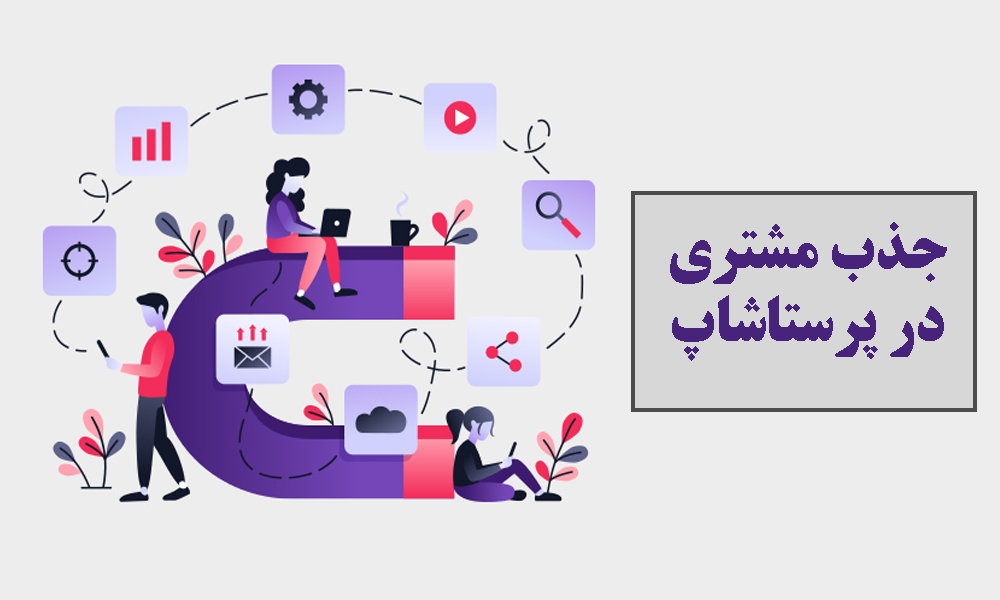مشکلی که اکثر ما حداقل برای یکبار با آن مواجه شدهایم، فراموشی رمز عبور است! حالا این رمز میتواند برای هر کاری باشد! حتی رمز پنل مدیریت فروشگاه شما!
اگر یک روز یا حتی همین حالا رمز عبور پنل مدیریت پرستاشاپ را فراموش کردید، فکر نکنید دنیا به پایان رسیده است! هنوز راهکارهایی هستند که به شما کمک کنند. در این مقاله میخواهیم 2 روش بازیابی رمز عبور مدیریت پرستاشاپ را آموزش دهیم، همراه ما باشید...
2 روش بازیابی رمز عبور مدیریت:¶
- بازیابی با داشبورد پرستاشاپ
- بازیابی با پنل مدیریت هاست
1- بازیابی رمز عبور مدیریت پرستاشاپ از طریق داشبورد
پرستاشاپ چنین روزی را پیشبینی کرده و در فرم ورود به پنل مدیریت، برای شما یک راه حل قرار داده که با استفاده از آن بتوانید رمز عبور خود را بازیابی کنید.
اگر به ایمیلی که با آن پرستاشاپ را مدیریت میکردید، دسترسی دارید از همین روش استفاده کنید؛ اما اگر ایمیل خود را به خاطر ندارید و یا به آن دسترسی ندارید، بهتر است روش دوم را امتحان کنید زیرا از این روش جواب نمیگیرید! برای آشنایی با این روند، مطابق زیر عمل کنید:
1- ابتدا به صفحه ورودی بخش مدیریت پرستاشاپ بروید.
اگر آدرس صفحه مدیریت پرستاشاپ را ندارید...¶
امیدوارم URL و آدرس این صفحه را به خاطر داشته باشید! اگر هم ندارید، به بخش مدیریت پوشهها در هاست بروید و نام پوشهی admin را کپی کنید و سپس آن را به انتهای آدرس سایت خود اضافه نمایید. مانند زیر:
Prestayar.com/admin123
2- در این صفحه، تصویری مانند زیر خواهید دید، یک گزینه تحت عنوان "کلمهی عبورم را فراموش کردهام" وجود دارد که باید روی آن کلیک کنید.
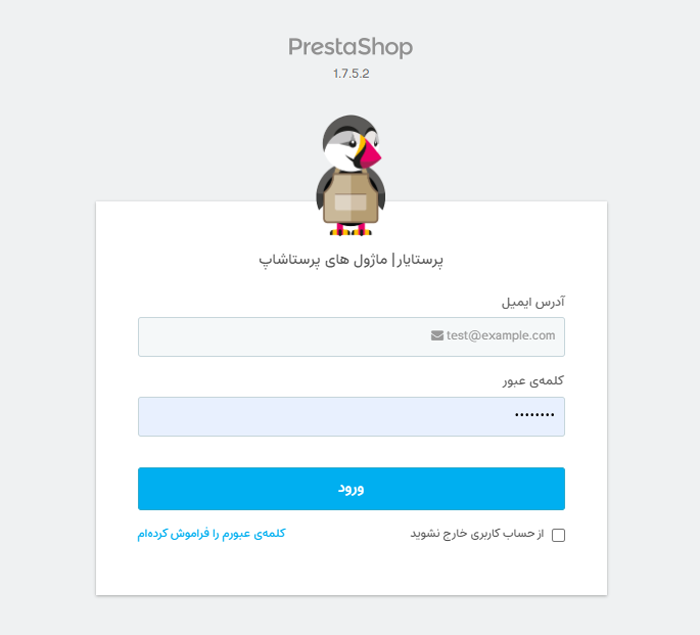
3- در این مرحله، فرمی مانند زیر نمایش داده میشود که باید در کادر آن، آدرس ایمیل مربوط به مدیریت پرستاشاپ را وارد کنید. (در زمان نصب پرستاشاپ روی هاست، این ایمیل را وارد کردید و پس از آن نیز تمام مدت، با این ایمیل به پنل مدیریت فروشگاه وارد میشدید.)
پس از آن، روی دکمهی ارسال کلیک کنید.
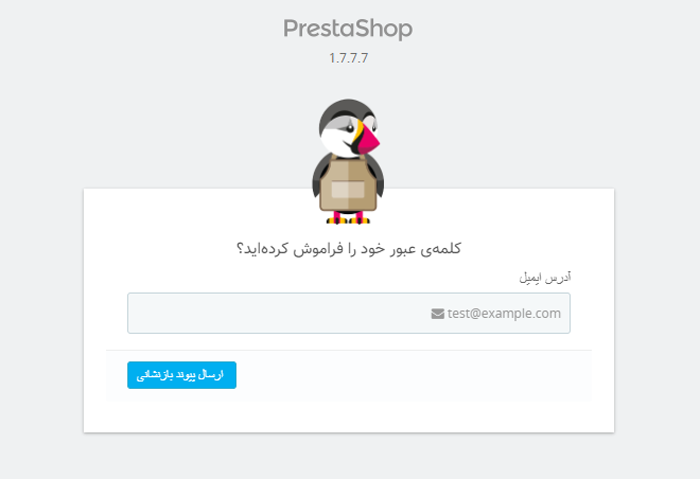
4- اکنون به ایمیل خود بروید و روی لینکی که برای شما ارسال شده، کلیک کنید. دقیقا ایمیلی به شکل زیر خواهید دید، اگر این ایمیل در اینباکس و پوشه ورودی نبود، به پوشه Spam (اسپم) هم سر بزنید.
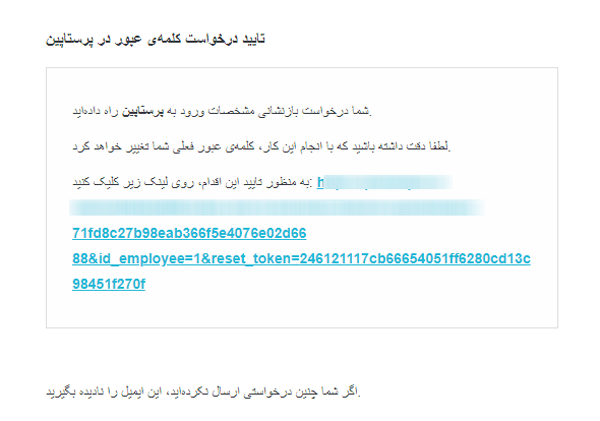
5- اکنون میتوانید رمز عبور جدیدی برای مدیریت پرستاشاپ انتخاب کنید، لطفا مراقب باشید و این رمز را به شکلی محرمانه برای خودتان یادداشت کنید!
اما همانطور که بالاتر اشاره کردیم، اگر به ایمیلتان دسترسی ندارید، به سراغ روش دوم بروید...
مقاله پیشنهادی: ترفندهای فروش بیشتر در پرستاشاپ!
2- بازیابی رمز عبور مدیریت پرستاشاپ از طریق هاست (بدون نیاز به ایمیل)
در این روش، ما به سراغ دیتابیس و پایگاه داده میرویم و رمز عبور مدیریت پرستاشاپ را از آنجا تغییر میدهیم. برای استفاده از این روش باید رمز عبور پنل هاست خود را داشته باشید و سپس گامهای زیر را دنبال کنید:
1- ابتدا وارد پنل هاست خود (سی پنل، دایرکت ادمین و یا موارد دیگر) شوید.
2- گزینه phpMyAdmin را بیابید و روی آن کلیک کنید.
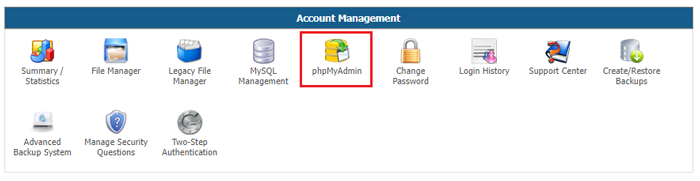
3- اگر از دایرکت ادمین استفاده میکنید، روی دکمه phpMyAdmin SSO کلیک کنید. اما اگر سی پنل هستید، احتمالا به صورت خودکار منتقل شوید و نیاز نباشد روی دکمهای کلیک کنید.
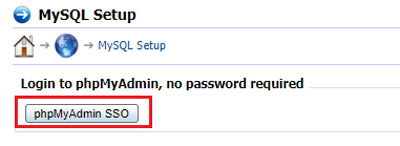
بهرحال شما باید در این مرحله، تصویری مانند زیر ببینید که لیست دیتابیسها و پایگاهدادهها در سمت چپ آن مشخص است.
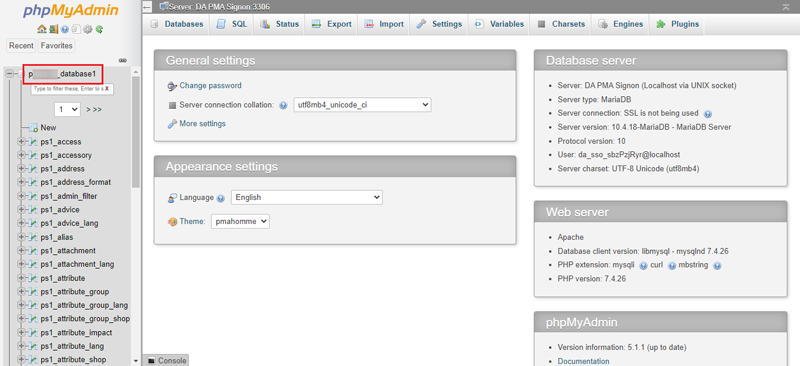
نکته:¶
اگر ریز جداول، مانند تصویر بالا مشخص نبود، باید نام پایگاه داده را از همین لیست سمت چپ انتخاب کنید و به آن وارد شوید.
این دیتابیس را نیز در زمان نصب پرستاشاپ ایجاد و انتخاب کردید. (اگر هم نام دیتابیس را به خاطر ندارید، اشکال ندارد، گام بعدی را ببینید.)
4- صفحه پایگاه داده را باز بگذارید، به سراغ بخش مدیریت فایل در پنل هاست خود بروید، سپس به مسیر Root(public_html)/app/config مراجعه کنید. اکنون فایل parameters.php را باز کنید.
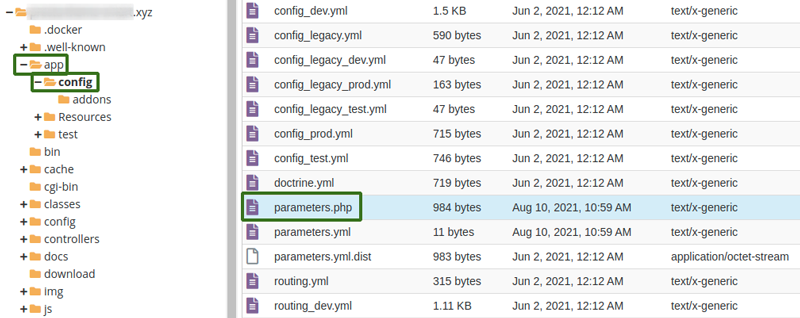
در این صفحه، مورد database name، همان نام پایگاه داده است که در گام قبل باید انتخاب میکردید.
اما کار اصلی ما، این است که کد روبروی cookie_key را کپی کنیم!
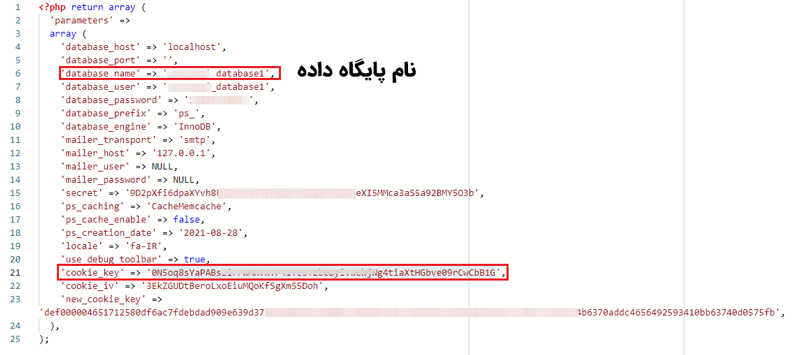
5- اکنون جدول ps_employee را در پایگاه دادهای که انتخاب کردید، پیدا کنید و سپس روی آن کلیک نمایید. (بسته به پیشوندی که انتخاب کردهاید، ps ابتدای این جدول میتواند متفاوت باشد.) سپس دکمه edit را بزنید.
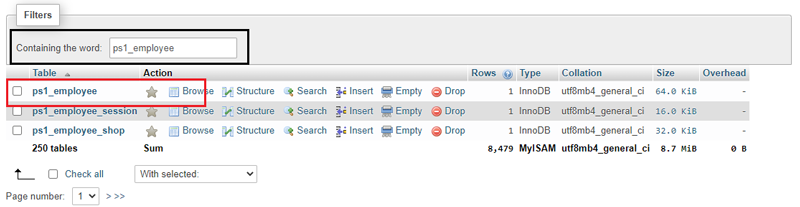
6- در این صفحه پایین بروید و روبروی خط passwd از منوی کشویی، گزینه MD5 را انتخاب کنید. در ادامه نیز کدی که در گام 4 و از روبروی cookie_key کپی کردید را وارد کنید و پس از آن بدون هیچ فاصلهای، رمز جدید مدیریت پرستاشاپ را بنویسید. درست مثل تصویر زیر:

نکته مهم¶
راستی ایمیل مدیریت پرستاشاپ نیز در همین صفحه و بالای passwd قرار گرفته است.
7- در پایین همین بخش، روی دکمه Go کلیک کنید تا تغییرات اعمال شوند. اکنون میتوانید با ایمیل و رمز عبوری که اینجا وارد کردید، به پنل مدیریت پرستاشاپ دسترسی داشته باشید.
آموزش بیشتر: حذف بخش جزئیات محصول از پرستاشاپ
کلام نهایی
به همین سادگی و با دو روش کوتاه و عمومی میتوانید رمز عبور مدیریت پرستاشاپ را بازیابی کنید، پس دیگر لازم نیست نگران باشید، اما این بدان معنا نیست که نباید مراقب رمزهای خود باشید!
این روزها همهی ما آنقدر اکانتها و حسابهای مختلف داریم که برای یادآوری رمزها نمیتوانیم صرفا به حافظه و ذهن خودمان رجوع کنیم، پس چه بهتر که از ابزارهای کمکی استفاده کنیم! ابزاری مانند keepass میتواند به شما در مدیریت رمزها کمک کند.
تا حالا از این ابزارهای مدیریت رمز استفاده کردید؟ اگر پیشنهادی دارید حتما برای ما بنویسید...
برای پیگیری مطالب و اخبار ما، کانال تلگرامی پرستایار را دنبال کنید.
منبع: